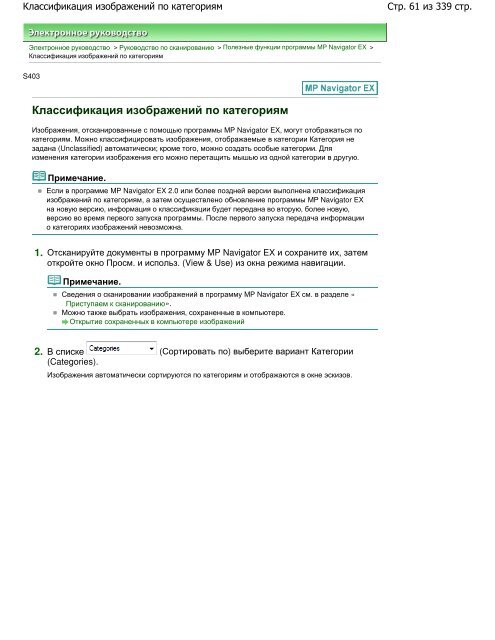You also want an ePaper? Increase the reach of your titles
YUMPU automatically turns print PDFs into web optimized ePapers that Google loves.
Классификация изображений по категориям<br />
Электронное руководство > Руководство по сканированию > Полезные функции программы MP Navigator EX ><br />
Классификация изображений по категориям<br />
S403<br />
Классификация изображений по категориям<br />
Изображения, отсканированные с помощью программы MP Navigator EX, могут отображаться по<br />
категориям. Можно классифицировать изображения, отображаемые в категории Категория не<br />
задана (Unclassified) автоматически; кроме того, можно создать особые категории. Для<br />
изменения категории изображения его можно перетащить мышью из одной категории в другую.<br />
Примечание.<br />
Если в программе MP Navigator EX 2.0 или более поздней версии выполнена классификация<br />
изображений по категориям, а затем осуществлено обновление программы MP Navigator EX<br />
на новую версию, информация о классификации будет передана во вторую, более новую,<br />
версию во время первого запуска программы. После первого запуска передача информации<br />
о категориях изображений невозможна.<br />
1. Отсканируйте документы в программу MP Navigator EX и сохраните их, затем<br />
откройте окно Просм. и использ. (View & Use) из окна режима навигации.<br />
Примечание.<br />
Сведения о сканировании изображений в программу MP Navigator EX см. в разделе «<br />
Приступаем к сканированию».<br />
Можно также выбрать изображения, сохраненные в компьютере.<br />
Открытие сохраненных в компьютере изображений<br />
2. В списке (Сортировать по) выберите вариант Категории<br />
(Categories).<br />
Изображения автоматически сортируются по категориям и отображаются в окне эскизов.<br />
Стр. 61 из 339 стр.